„La ce folos un PC care să poată rula OS X 10.9 Mavericks, Windows și Linux, dacă nu este configurat să facă acest lucru?” La asta mă gândeam imediat după asamblarea Hackintosh-ului construit după rețeta proprie, așa că am pus cotul la treabă și am obținut ceea ce vedeți în video-ul postat în continuare.
Pentru a obține un triplu boot, veți avea nevoie de următoarele:
- Mediu de instalare a OS X 10.9 Mavericks
- Mediu de instalare a Windows 7, Windows 8 sau 8.1
- Mediu de instalare a Ubuntu 12.04 (e important să fie 12.04)
- Un Hard Disk de cel puțin 120 GB.
Dacă se îndeplinesc aceste condiții și dacă doriți să configurați sistemul în trial boot, urmați instrucțiunile de mai jos. Înainte de a începe, țin să precizez că actualul tutorial nu este orientat utilizatorilor care nu știu ce este GParted și cum se folosește, ori n-au creat niciodată manual partițiile pentru Ubuntu. Acestea fiind spuse…
Crearea partițiilor
Bootați sistemul de pe mediul de instalare a OS X 10.9 Maverick dar, în loc să instalați, accesați Disk Utility și creați următoarele partiții:
- OS X: GUID Partition Table, Mac OS Extended (Journaled).
- Windows: GUID Partition Table, MS-DOS (FAT)
- Linux: GUID Partition Table, MS-DOS (FAT)
După crearea partițiilor, închideți Disk Utility și opriți sistemul. Bootați de pe mediul de instalare a Ubuntu, dar în loc să instalați, optați pentru testare. Când puteți folosi Ubuntu, deschideți Terminal și activați depozitul universe:
sudo add-apt-repository "deb https://archive.ubuntu.com/ubuntu $(lsb_release -sc) universe"
Imediat după, instalați gptsync:
sudo apt-get update sudo apt-get install gptsync
Actualizați tabela de partiții a Hard Disk-ului:
sudo gptsync /dev/sda
Răspunsul primit ar trebui să fie „Tables are syncronized, no need to sync”.
Sau, în cel mai rău caz, ar trebui să vi se ceară să confirmarea pentru sincronizare, acțiune pe care vă recomand să o realizați.
Deshideți GParted și…
- Selectați partiția în care intenționați să instalați Windows și formatați-o în NTFS.
- Selectați partiția în care intenționați să instalați Ubuntu și formatați-o în NTFS.
- Aplicați modificările și închideți GParted.
În Terminal, realizați cu ajutorul gptsync o nouă verificare:
sudo gptsync /dev/sda
Dacă este necesar, confirmați sincronizarea. Închideți Terminal, conectați mediul de instalare a Windows 7, Windows 8 sau Windows 8.1 și realizați instalarea în partiția dedicată acestuia.
Instalarea sistemului de operare Windows
Realizați instalarea în regim normal.
Obs.: În timpul instalării, e posibil ca Windows să nu permită instalarea în partiția dorită. Selectați respectiva partiție și dați-i format. Închideți asistentul de instalare și reporniți sistemul de pe mediul de instalare al sistemului de operare Windows.
Instalarea sistemului de operare OS X 10.9 Mavericks
După ce ați instalat Windows, reporniți sistemul de operare de pe mediul de instalare al OS X 10.9 Mavericks, deschideți Disk Utility, selectați prima partiție creată » Erase » Apply.
Închideți Disk Utility și realizați instalarea în regim normal.
Instalarea sistemului de operare Ubuntu
După ce ați instalat OS X 10.9 Mavericks, bootați sistemul de pe mediul de instalare al Ubuntu, optați pentru instalare cu gestionarea manuală a partițiilor. Alegeți partiția NTFS dedicată acestuia, eliminați-o și creați în locul ei două partiții. Prima o formatați în Ext4 journaling file system și alegeți punctul de montare /. Cea de-a doua, de preferință de cel puțin 2048 MB, o selectați ca SWAP.
Înainte de a continua, optați pentru instalarea GRUB în partiția /. E important să faceți acest lucru pentru a permite boot loader-ului Chameleon să preia controlul.
În continuare, instalați Ubuntu în regim normal. La finalizarea instalării, înainte de a reporni, instalați și rulați gptsync.
După instalare, când veți reporni sistemul, dacă ați realizat corect pașii indicați mai sus, ar trebui să dispuneți de posibilitatea de a alege sistemul de operare de pe care se va realiza boot-area.
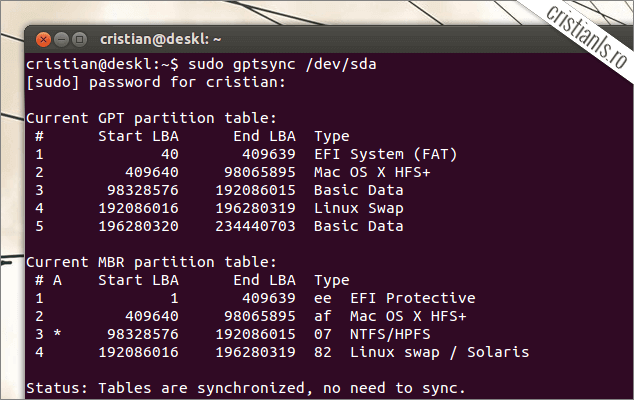
de ce neaparat Ubuntu 12.04?
Nu e neapărat, dar eu asta folosesc. E și mai rapid și stabil față de versiunile mai noi. Cine știe, poate odată cu lansarea Ubuntu 14.10, voi începe și eu să folosesc 14.04.
cristian hi i have a laptop with amd quad CONFIGURATION Quore 6g me moria directx 11 ati dedicated 2g 500g hd windows 7 64bit with luna boot with linux and I want to triple boot with mac osx help me please
Take a look here.
…pentru un newcomer , Ubuntu e ca documentele Congresului al XIVlea
…pe un calculator nou , 1T HDD , cu Ubuntu 14.04 , eu vreau sa instalez Win 7/64…dar imi zice ca nu are unde salva temporary files…cum se face o partitie cu Ubuntu sau cum se vizualizeaza daca ea exista deja
Poți folosi diskpart.